Observação: As capturas de tela neste artigo são do Clipchamp para contas pessoais. O recurso ou a funcionalidade que ele descreve não está disponível no Clipchamp para trabalho nesta fase.
Remova e substitua rapidamente o plano de fundo de qualquer imagem ou foto gratuitamente em Clipchamp. Leia o tutorial abaixo para saber como. A remoção de plano de fundo da imagem está disponível para contas pessoais.
Observe que o recurso de remoção de plano de fundo da imagem está atualmente livre para uso na versão prévia; após a visualização, ele estará disponível como parte da assinatura premium do Clipchamp.
Como usar a remoção de plano de fundo da imagem
Etapa 1. Importar uma imagem ou foto ou selecionar uma imagem de estoque
Para remover o plano de fundo de uma imagem, primeiro você precisará importar sua mídia. Clique na guia mídia na barra de ferramentas e clique no botão importar mídia ou carregue suas fotos usando uma de nossas integrações como OneDrive, Google Drive, Dropbox ou Xbox.
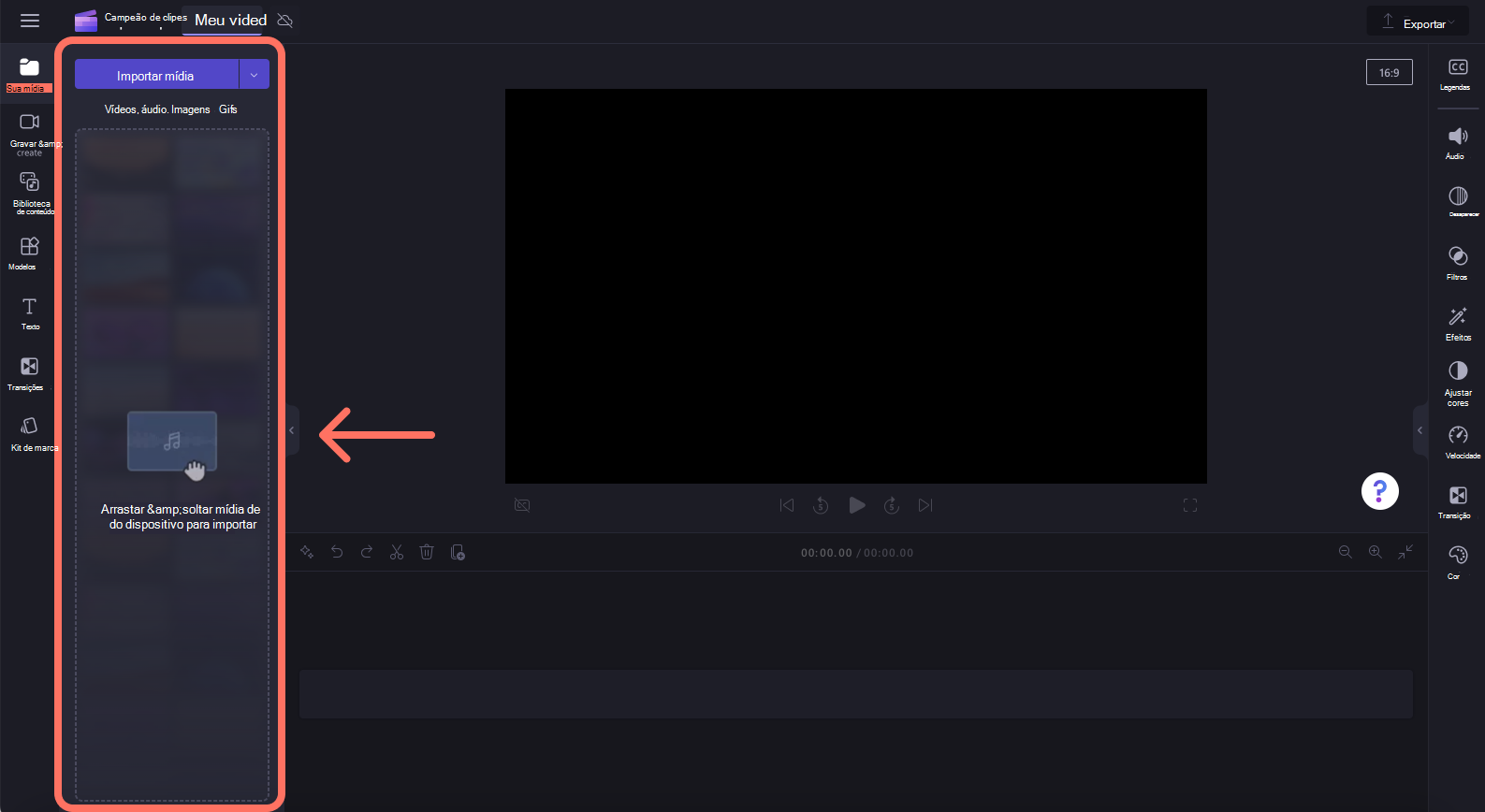
Você também pode selecionar uma imagem de estoque para remover o plano de fundo de. Clique na guia biblioteca de conteúdo e clique na seta suspensa do visual para selecionar imagens. Navegue pela biblioteca de imagens para encontrar a foto perfeita.

Arraste e solte sua imagem na linha do tempo para começar a editar.
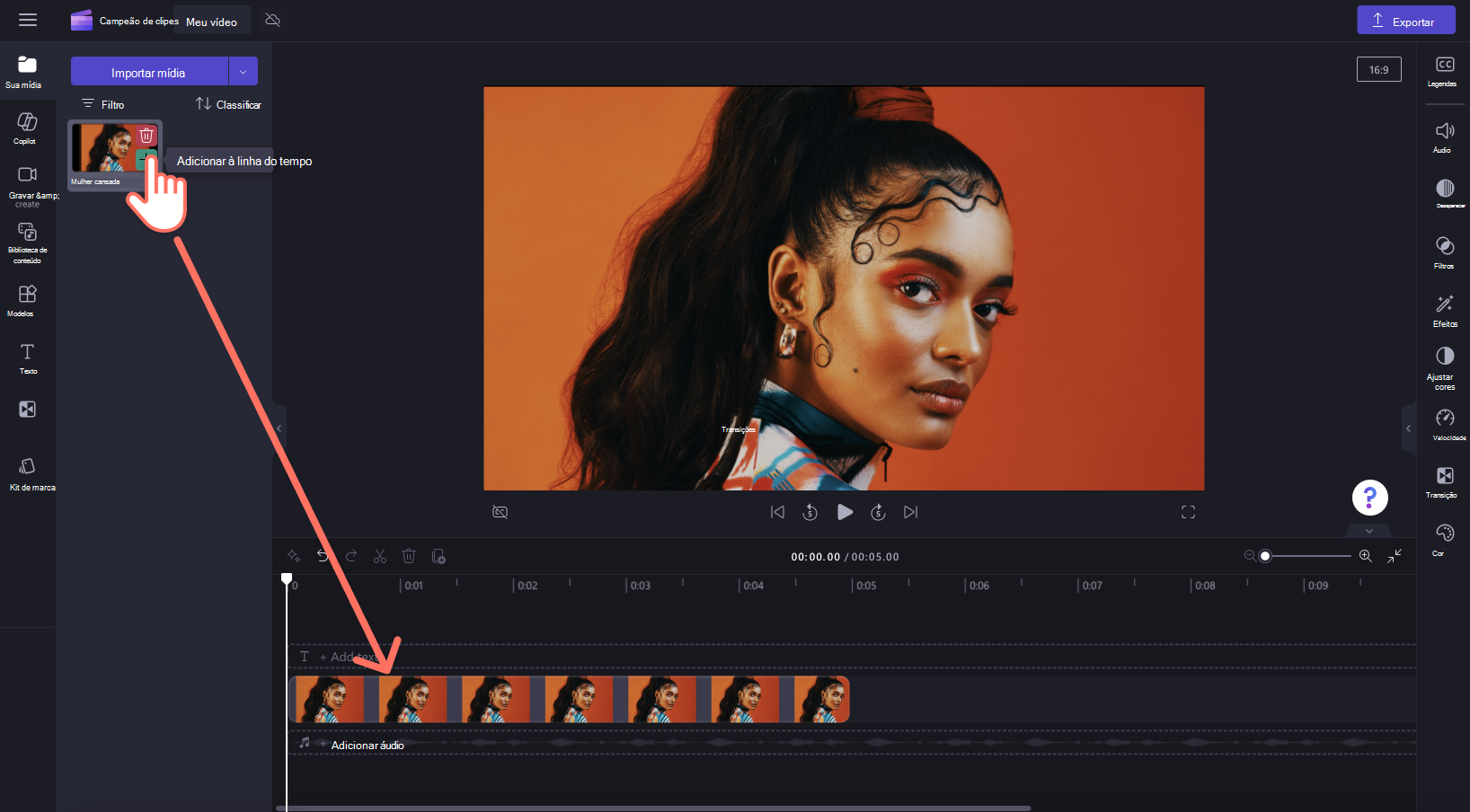
Etapa 2. Remover o plano de fundo da sua imagem
Clique em sua imagem na linha do tempo para que ela fique realçada em verde. Em seguida, clique com o botão direito do mouse na janela/estágio da visualização de vídeo e clique no botão remover plano de fundo.
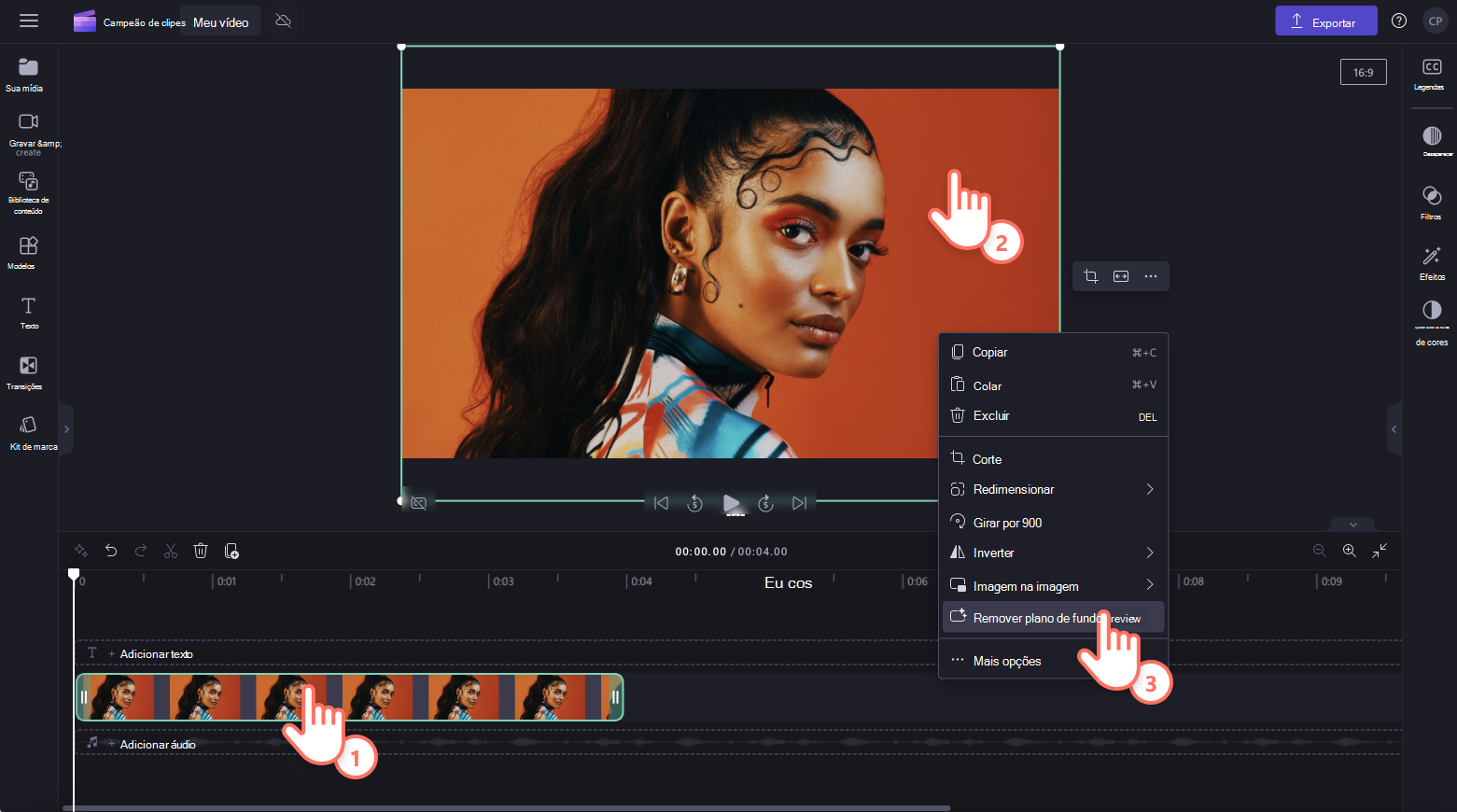
Você também pode clicar nos três pontos na barra de ferramentas flutuante para abrir o recurso de remoção em segundo plano. Clique nos três pontos e clique no botão remover plano de fundo.
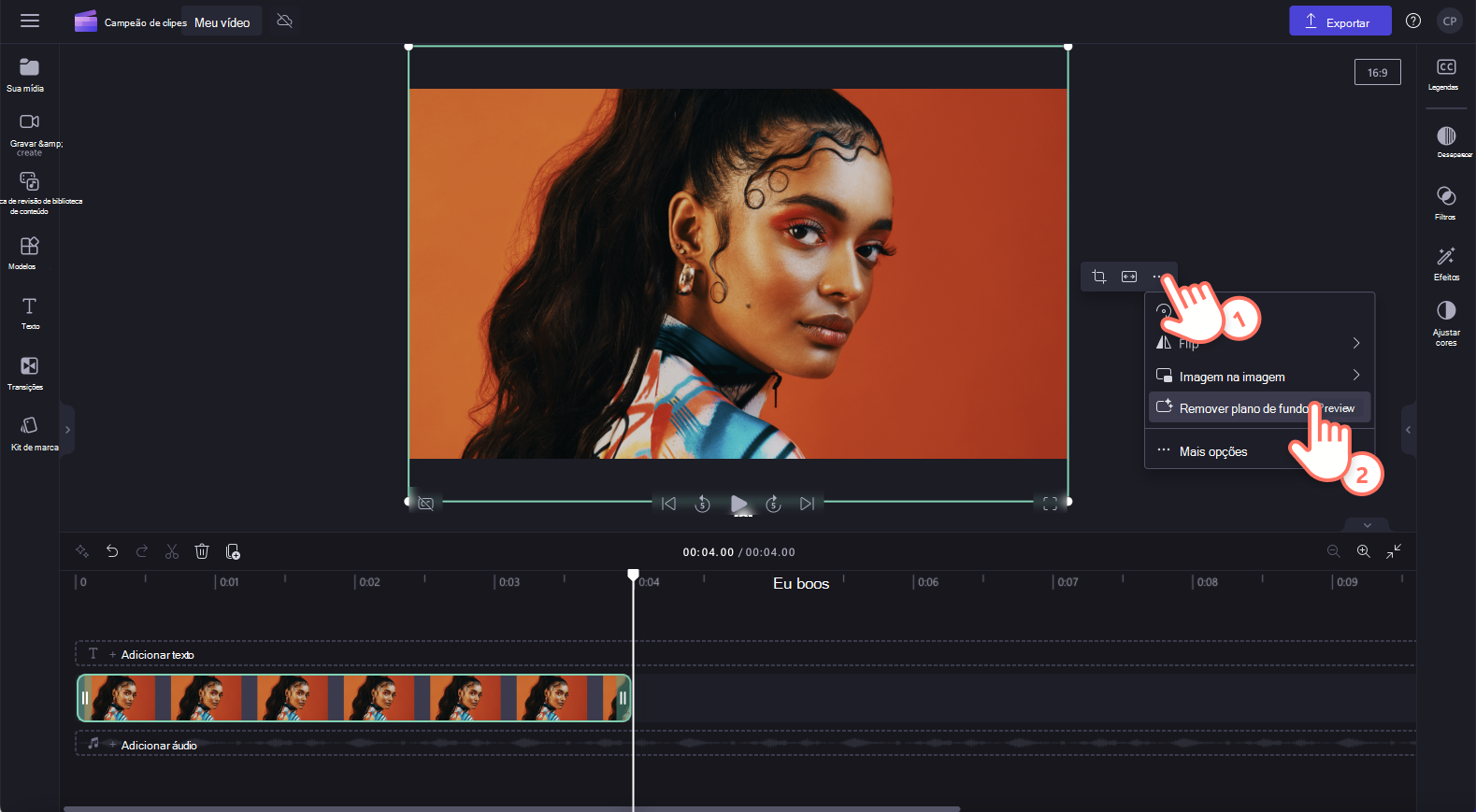
Seu plano de fundo de imagem começará a remover automaticamente usando a tecnologia de IA.
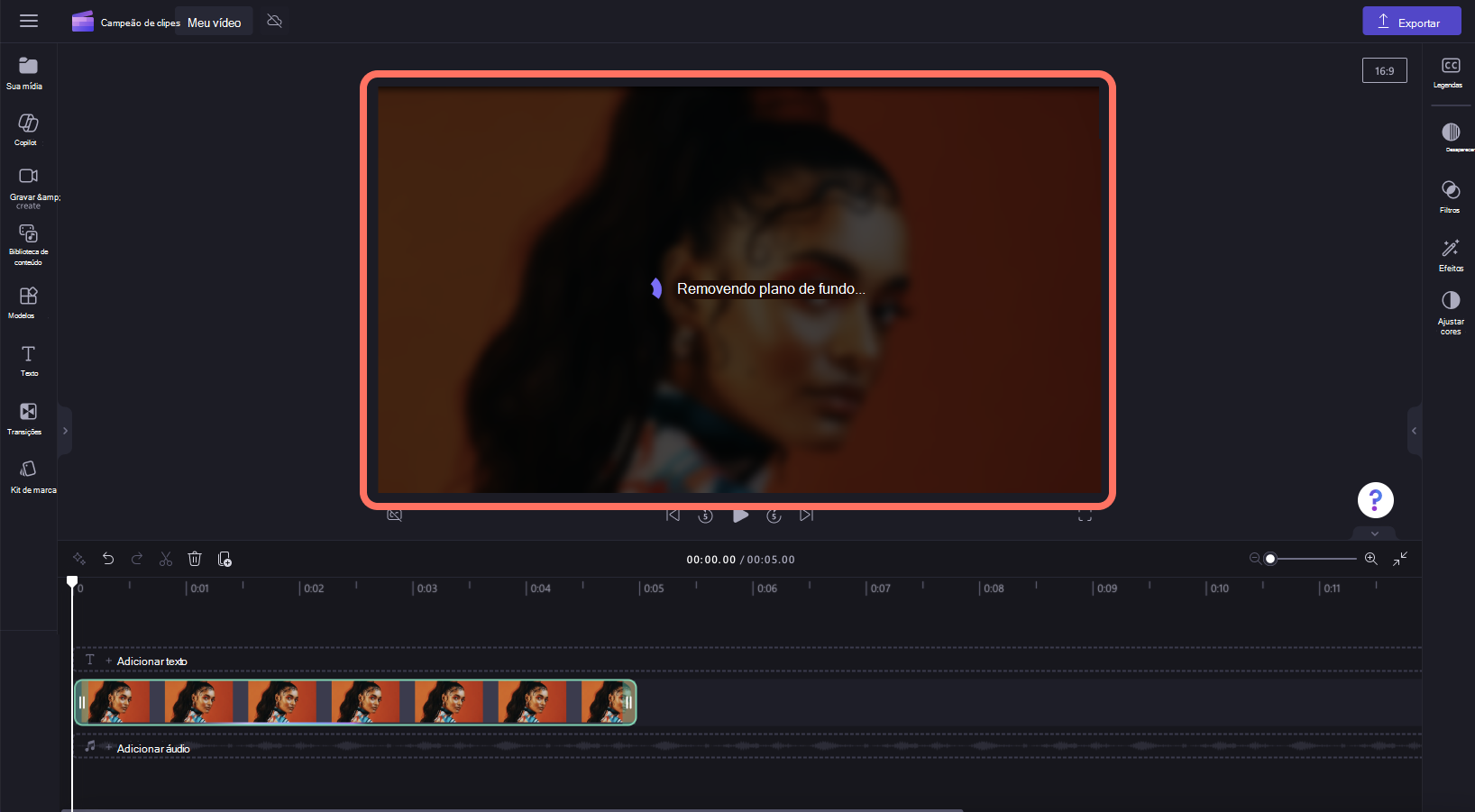
Depois que o plano de fundo for removido da sua imagem, um segundo ativo será exibido na guia mídia na barra de ferramentas. Aqui, sua imagem original e uma segunda imagem com um plano de fundo transparente serão exibidas.
Sua imagem transparente em segundo plano também aparecerá na linha do tempo e será baixada automaticamente em seu dispositivo.
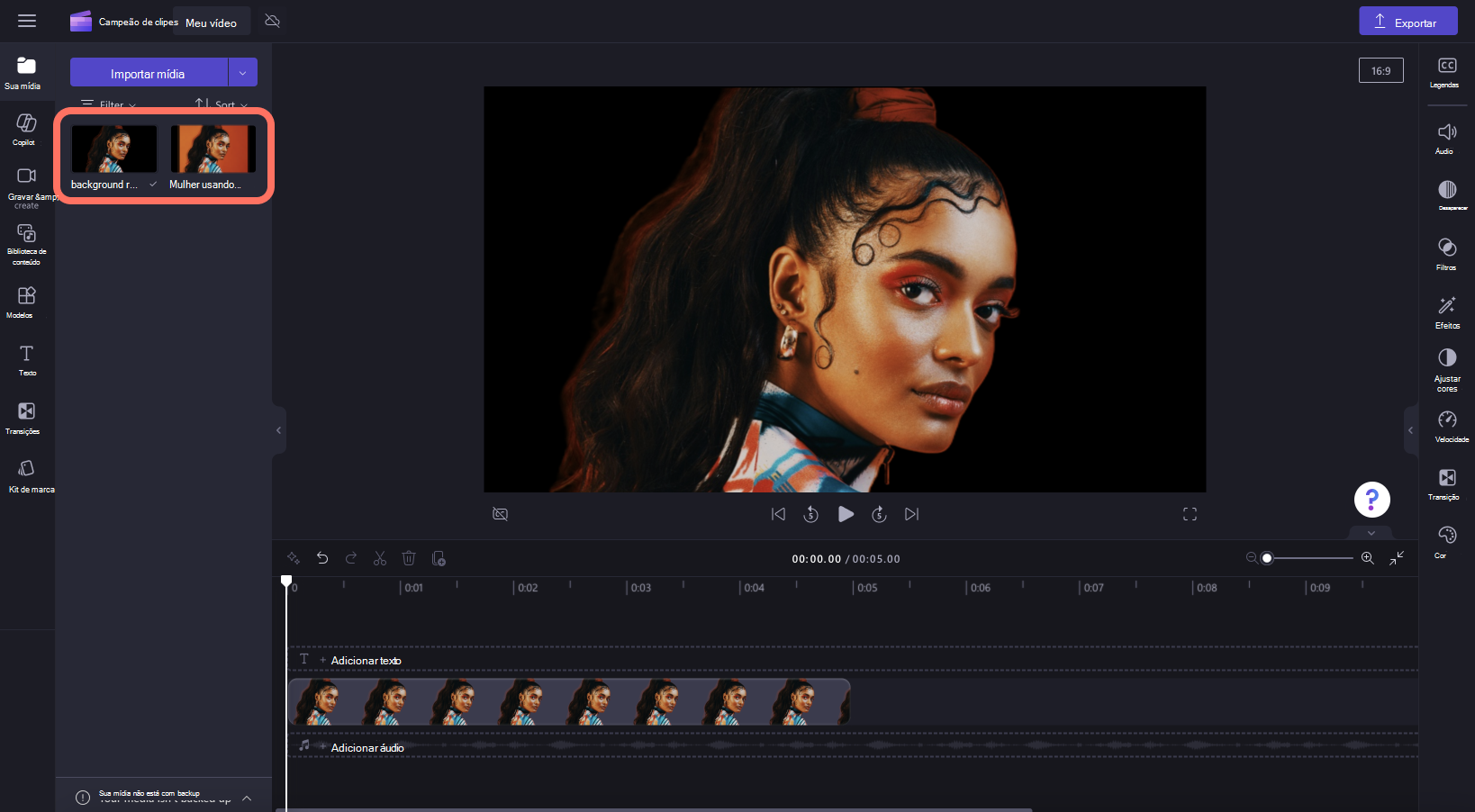
Como restaurar um plano de fundo de imagem
Se você estiver insatisfeito com as alterações de remoção de plano de fundo da imagem, basta clicar nos botões desfazer e refazer na linha do tempo.
Enquanto sua imagem está selecionada na linha do tempo (realçada em verde), você pode clicar com o botão direito do mouse novamente na janela/estágio da visualização de vídeo e, em seguida, clicar no botão restaurar plano de fundo.
Como adicionar um novo plano de fundo de imagem
Agora que o plano de fundo da sua imagem foi removido, o arquivo de imagem parece ter um plano de fundo transparente. Se não houver nenhum outro ativo empilhado na linha do tempo, o plano de fundo aparecerá preto.
Para adicionar uma nova imagem ou plano de fundo de vídeo, arraste e solte uma imagem ou vídeo na linha do tempo abaixo da sua imagem da guia biblioteca de conteúdo. Você também pode adicionar mídia pessoal à linha do tempo na guia de mídia. Sua imagem agora parece ter um novo plano de fundo.











